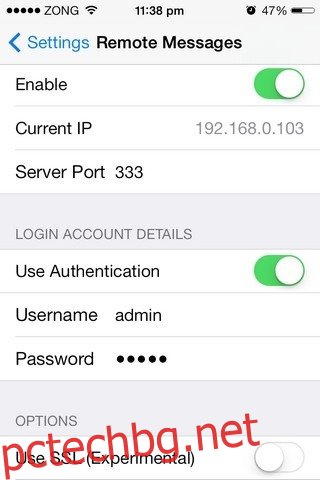Тъй като границата между SMS и незабавни съобщения продължава да се размива, много популярни приложения за текстови съобщения са спечелили името си на iOS и Android. За повечето собственици на iPhone iMessage е предпочитаният режим за изпращане на текстови съобщения, особено след като е достъпен на всички устройства с iOS и дори на Mac OS X. WhatsApp може да има по-голяма потребителска база, но все пак не ви позволява да изпращате текстови съобщения от компютър. начин, по който можете чрез iMessage за Mac. Когато става въпрос за самия iMessage, потребителите на Windows остават извън забавлението, защото Apple няма официален клиент на Windows за услугата. Въпреки това, за тази цел има доста добро решение на трета страна, което работи чрез джейлбрейкнат iDevice. Отдалечените съобщения съществуват в магазина на Cydia от доста време, но най-накрая бяха актуализирани за iOS 7 и разполагат с някои доста страхотни функции.
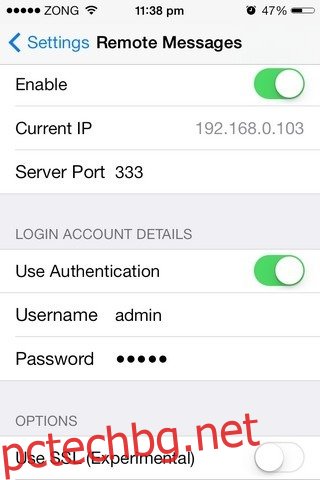
Настройката на отдалечени съобщения на iPhone е доста проста. Просто стартирайте стандартното приложение за настройки и активирайте настройката от менюто, което добавя там. IP адресът на вашето устройство и портът на сървъра ще започнат да се показват под превключвателя за активиране. Ако искате да имате по-високо ниво на поверителност, включете опцията „Използване на удостоверяване“. В този случай също трябва да предоставите потребителско име и парола. Допълнителна опция е да използвате SSL с отдалечени съобщения, но тази част все още е в начален стадий и е посочена като експериментална.
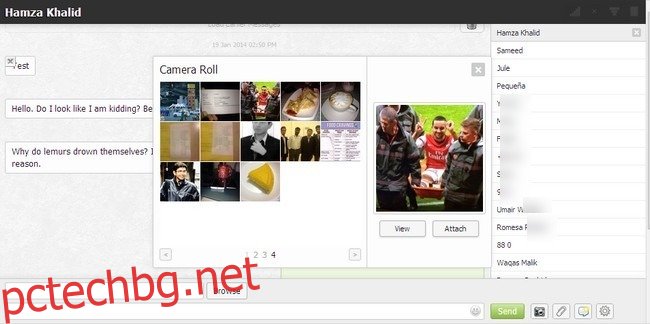
След като настройката е конфигурирана на вашето iDevice, стартирайте уеб браузър на всеки компютър или преносимо устройство. Въведете своя IP в адресната лента на браузъра, последвано от номера на порта. Тази информация трябва да бъде въведена във формата на IP:Port. Например, въз основа на стойностите в първата екранна снимка, ще въведем:
192.168.0.103:333
Ако и двете устройства са в една и съща WiFi мрежа, сега трябва да видите всички ваши нишки за съобщения, заредени в десния панел на уеб браузъра. Потребителите могат да търсят конкретен контакт или разговор и веднага да започнат да въвеждат нов текст. Опциите за съобщения, предлагани от Remote Messages, не се различават твърде много от тези, които ще намерите в приложението iOS 7 Messages. Можете да добавите снимки към съобщенията от вашия компютър или да получите достъп до ролката на камерата на устройството и да прикачите изображения от там. За да добавите тема към съобщението си, натиснете третия бутон отдясно на „Изпращане“.
Допълнителните настройки, налични в отдалечените съобщения, могат да бъдат достъпни, като щракнете върху иконата на зъбно колело в долния десен ъгъл. Чрез тези допълнителни опции е възможно да започнете да изпращате текстове чрез натискане на клавиша Enter, да добавяте звуци към уеб приложението и да получавате известия на работния плот.
Въпреки че някои може да смятат отдалечените съобщения за нищо повече от новост, не може да се отрече факта, че може да бъде полезен в много случаи. Например, ако работното ви място не насърчава използването на телефони, просто настройте тази настройка и започнете да изпращате съобщения от компютъра си. Също така има какво да се каже за удобството на изпращане на текстови съобщения с помощта на подходяща клавиатура.
Дистанционните съобщения струват $3,99, което може да звучи малко твърде стръмно в началото, но се оказва напълно оправдано, след като се заемете с използването на настройката. Отидете до репото на BigBoss на магазина Cydia и вземете отдалечени съобщения за iOS 7, ако прекарвате много време пред компютъра си или на друго устройство, поддържано от браузър, като таблет с Android или Windows.